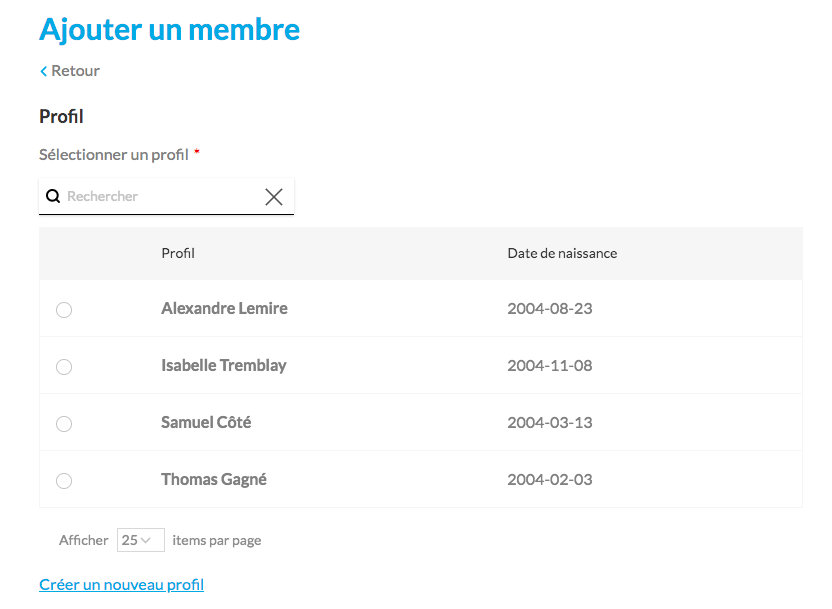Expliquer comment entrer manuellement un joueur. Important de préciser la différence entre le profil et le membre en même temps et de décrire l’importance de la partie contact.
Résumé de la fonction
En tant que gestionnaire de plusieurs équipes, vous devrez éventuellement ajouter tous vos joueurs et membres dans la plateforme.
Afin de mieux comprendre l’utilité de cette fonction dans l’application, la démarche vous sera présentée avec une étude de cas en appui.
Étude de cas → Je travaille dans une école secondaire et en tant que responsable des sports, je dois m’occuper de ma saison d’hiver pour l’ensemble des équipes sportives du secondaire 5.
Il y a au total 3 sports : soccer, basketball et hockey
Le soccer possède 4 équipes :
- D1 féminin (15 joueurs)
- D1 masculin (14 joueurs)
- D2 féminin (15 joueurs)
- D2 masculin (15 joueurs)
- Le basketball possède 1 seule équipe masculine (14 joueurs)
Le hockey possède :
- 1 équipe masculine (18 joueurs)
- 1 équipe féminine (16 joueurs)
Étape 1:
Pour effectuer ce processus, vous devez d’abord vous rendre dans l’onglet Joueur et Membres situé à gauche de l’écran, puis cliquer sur Joueurs. Puis, cliquez sur le bouton orange Ajouter.
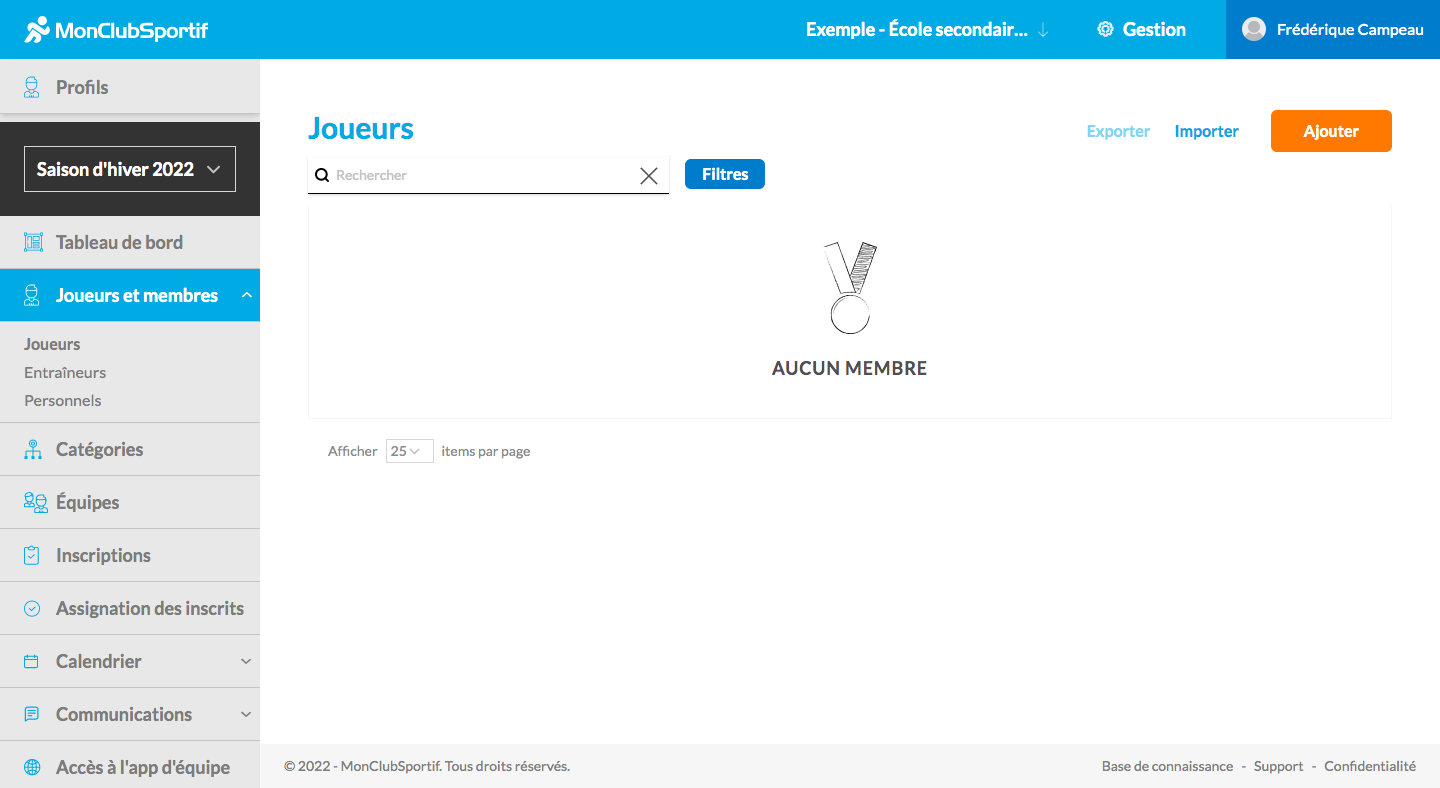
Note. MonClubSportif propose deux façons d’ajouter des joueurs :
Première façon : En important un fichier
Deuxième façon : En ajoutant manuellement
Dans le présent article, nous allons vous présenter comment ajouter manuellement un joueur. Si vous désirez savoir comment ajouter un joueur en important un fichier, rendez vous à l’article suivant.
Étape 2:
À l’écran, vous pouvez constater qu’il y a deux volets :
1. Profil
2. Informations sportives
Il est important de comprendre qu’il existe une distinctions entre les deux.
Note. Le profil sert à ce qu’un individu puisse être dans plusieurs équipes différentes (membres) à la fois tout en étant relié à un profil unique. Par exemple, à titre de responsable des sports, je dois ajouter Thomas Gagné dans la plateforme. Je dois d’abord créer un profil pour cet individu. Les informations liées au profil sont particulières à l’individu. Ensuite, je dois inscrire les informations sportive de Thomas Gagné qui sont liées à l’équipe ou les équipes à laquelle il est inscrit (comme membre). Si Thomas Gagné fait partie de l’équipe de Basketball et de Hockey de son école, la plateforme MonClubSportif sera en mesure de liée Thomas Gagné à un seul profil unique auquel sera rattaché les deux équipes dans lesquels il est membre. Nous allons voir ensemble cette distinction importante dans la présente démarche. Pour le moment, nous allons compléter l’inscription des joueurs de Basketball Masculin.
S’il s’agit de la toute première inscription du joueur dans la plateforme
Cliquez sur Créer un nouveau profil en bleu. Puis, ajouter les informations qui correspondent au premier joueur que vous désirez inscrire.
À cet étape, il est important de mettre un maximum d’informations afin d’avoir un profil complet et précis du joueur.
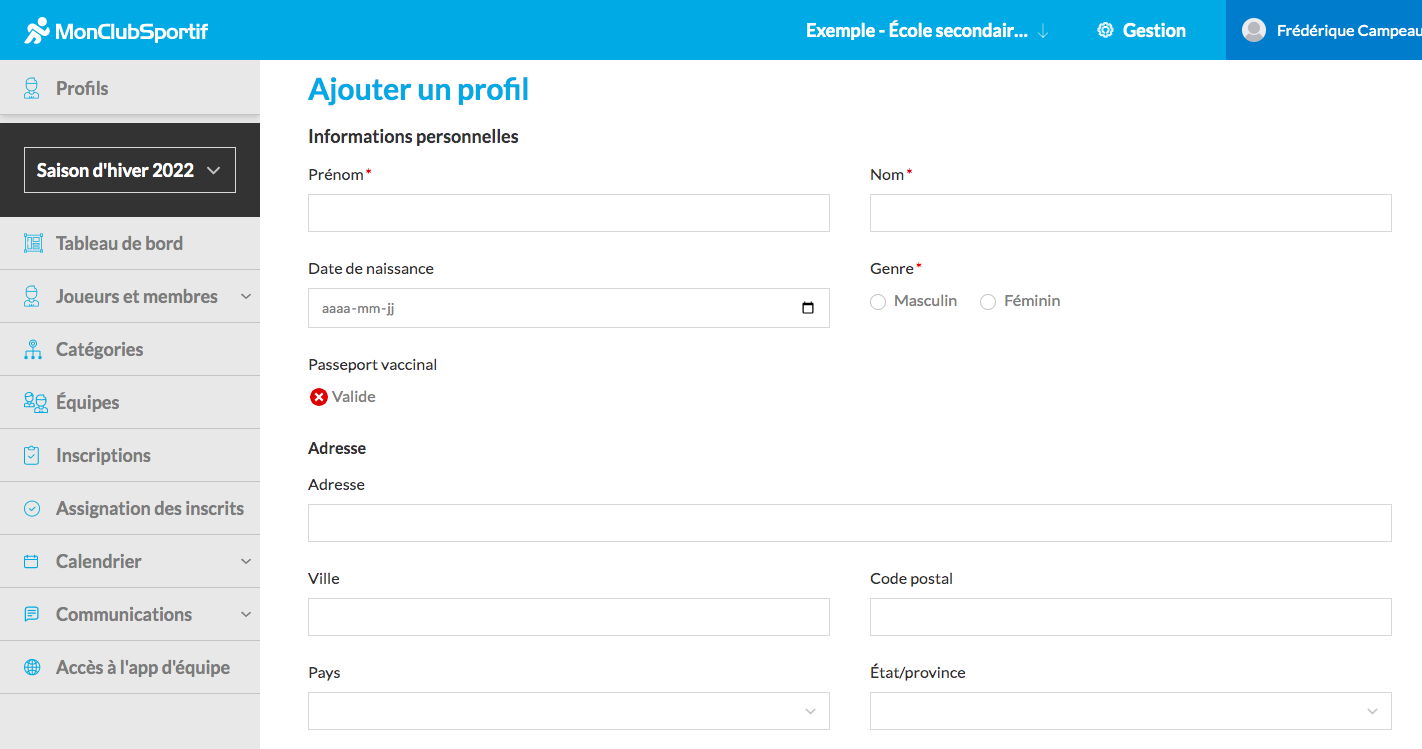
Lorsque vous êtes rendu à ajouter les contacts, n’oubliez pas de considérer que certain enfants peuvent avoir des parents divorcés ou des situations particulières. Assurez-vous d’avoir les bons contacts. Pour faciliter la lecture, il est conseillé d’ajouter dans une parenthèse suivante le nom du parent s’il s’agit du père, de la mère, de la belle-mère, du beau-père, etc.
Ex. Jean-Sébastien Gagné (Père)
Profitez-en pour ajouter le courriel de l’athlète également et dans Type de contact, sélectionnez Soi-même.
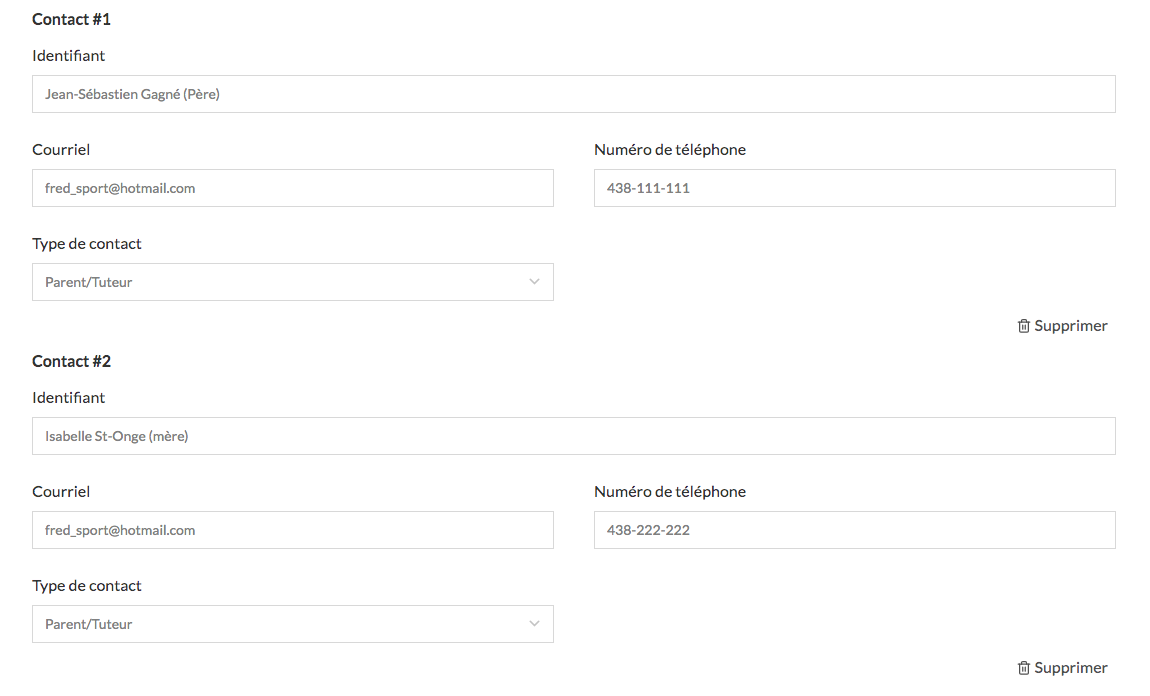
Lorsque vous avez rempli l’ensemble des cases, cliquez sur le bouton orange Enregistrer.
Vous pouvez constater que l’encadré à droite intitulé Profil est maintenant complété.

Étape 3:
Vous devez maintenant compléter le second volet, soit les informations sportives. Ces informations sont liés à l’équipe sportive pour laquelle vous désirez inscrire le membre.
Note. Voici les étapes à faire si vous connaissez l’équipe dans laquelle ce membre sera assigné. Si vous désirez seulement ajouter des membres sans les assigner à une équipe, sauter les étapes 1, 2, 4 et 5 qui suivent. Vous pourrez les assigner plus tard et consulter le processus à l’article suivant.
1. Sélectionnez la catégorie (si vous n’avez pas créé vos catégories rendez vous à l’article suivant)
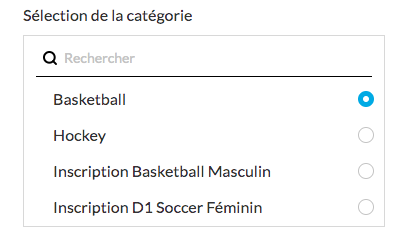
2. Sélectionnez l’équipe
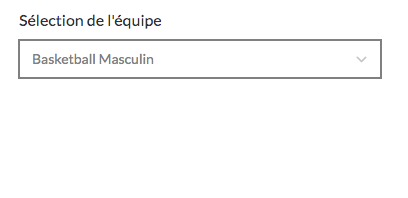
3. Sélectionnez le type de membre auquel il correspond
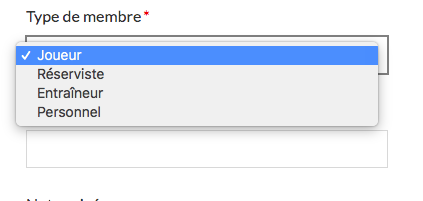
4. Si vous connaissez déjà le numéro de chandail et la position du membre, vous pouvez les inscrire.
5. Puis, vous pouvez ajouter une note privée que seulement vous en tant que gestionnaire pourrez voir.
Une fois que vous avez terminé, cliquez sur le boutons orange Enregistrer et répéter les étapes 2 et 3 pour l’ensemble des membres que vous désirez ajouter à chaque équipe.
Appuyez ensuite sur Enregistrer pour compléter l’ajout du membre.
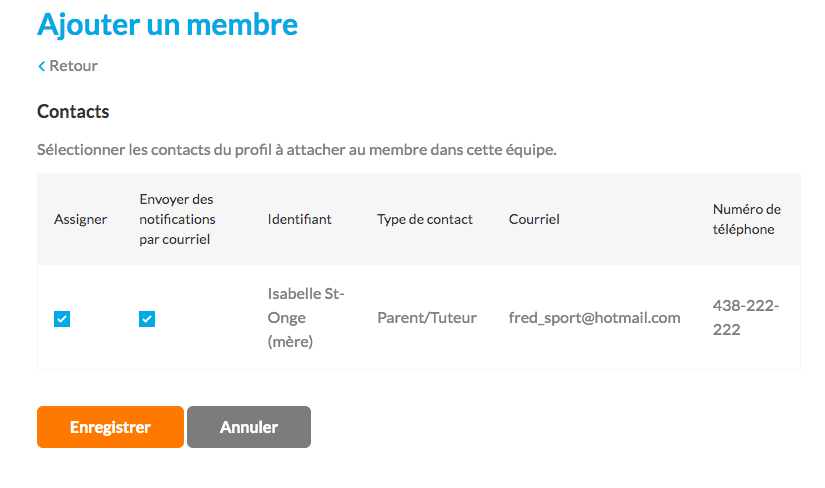
Vous avez maintenant un nouveau membre dans la plateforme.
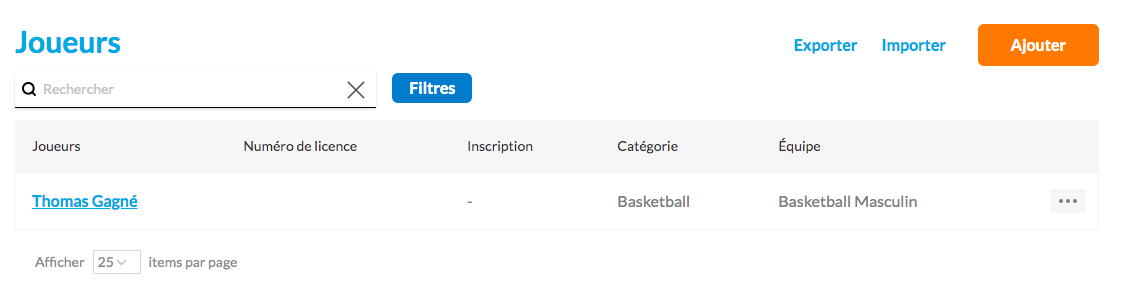
Étape 4:
Vous avez maintenant complété l’ajout de tous vos membres. Cependant, il reste une étape bien importante à faire. Comme mentionné au tout début de la démarche, un membre ne peut qu’avoir un seul profil auquel est rattaché plusieurs équipes. Toutefois, lors de l’ajout de nouveaux membres dans la plateforme, il est possible que des doublons se créer pour différentes raison. Vous pouvez alors vous retrouver avec deux Thomas Gagné dans la plateforme.
Afin d’éviter ces doublons d’un même profil, cliquez sur l’onglet Profil situé dans la barre à gauche de l’écran. Défilez la liste des profils.
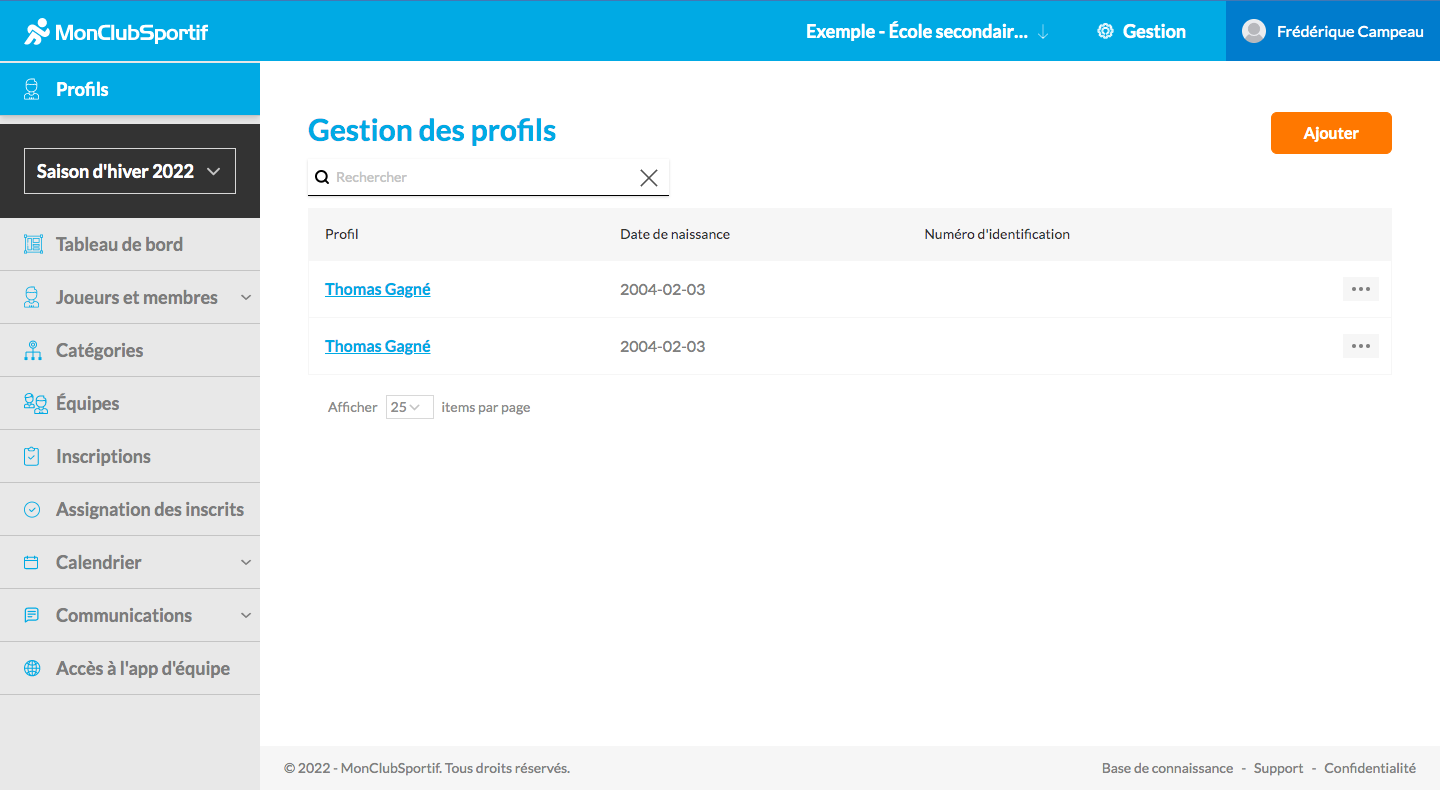
Lorsque vous voyez un profil qui se répète, cliquez sur les trois petites points à gauche de l’un des profils et cliquez sur Fusionner
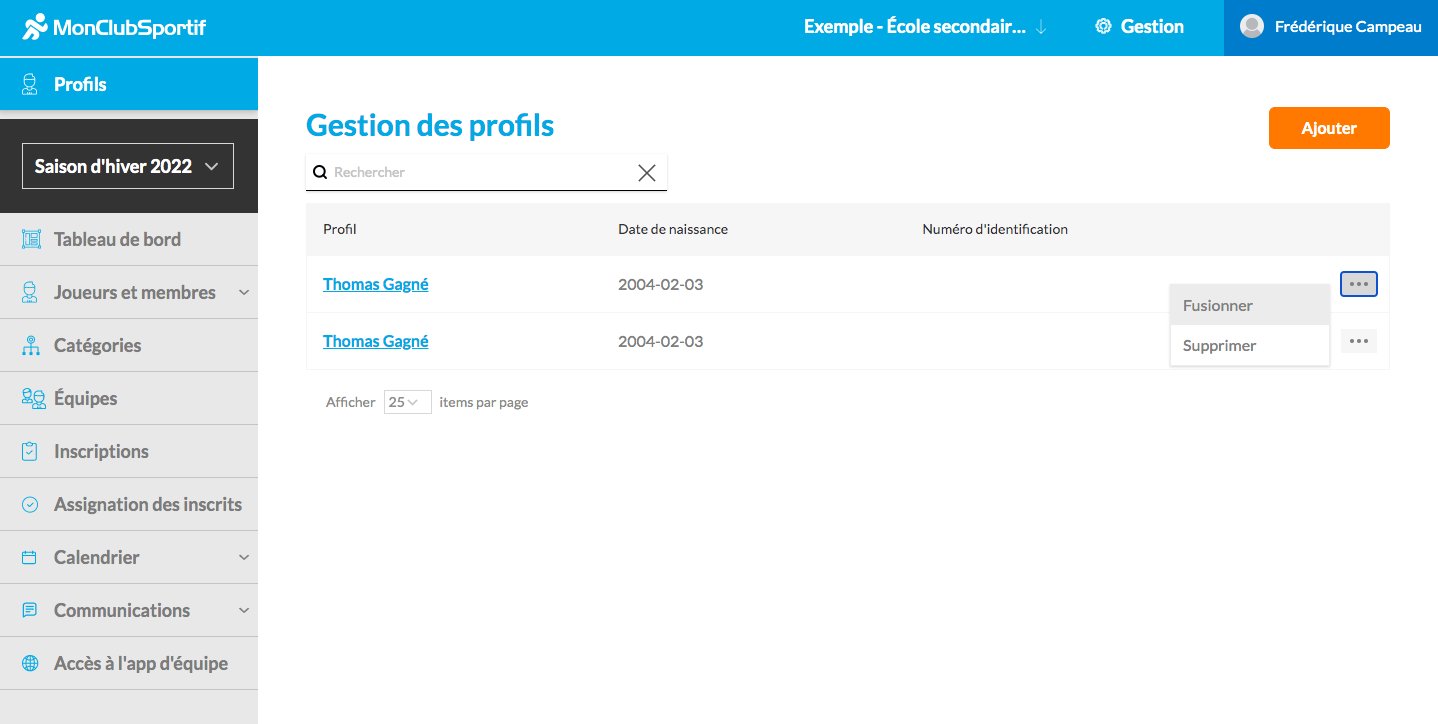 .
.
Cochez l’ensemble des doublons des profils que vous désirez fusionner. Puis, cliquez sur le bouton orange Fusionner
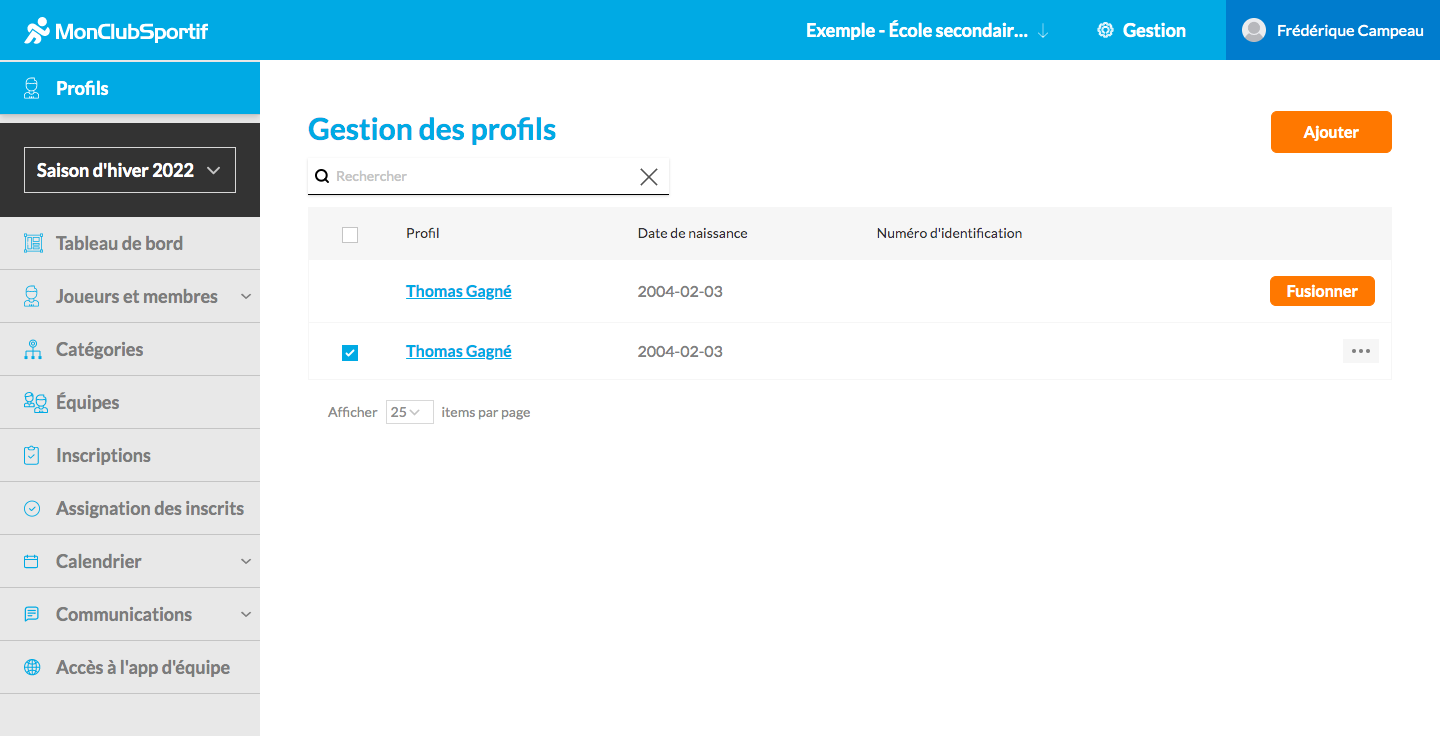 .
.
Vous verrez ensuite que les profils se fusionneront automatiquement pour n’en laisser qu’un seul.
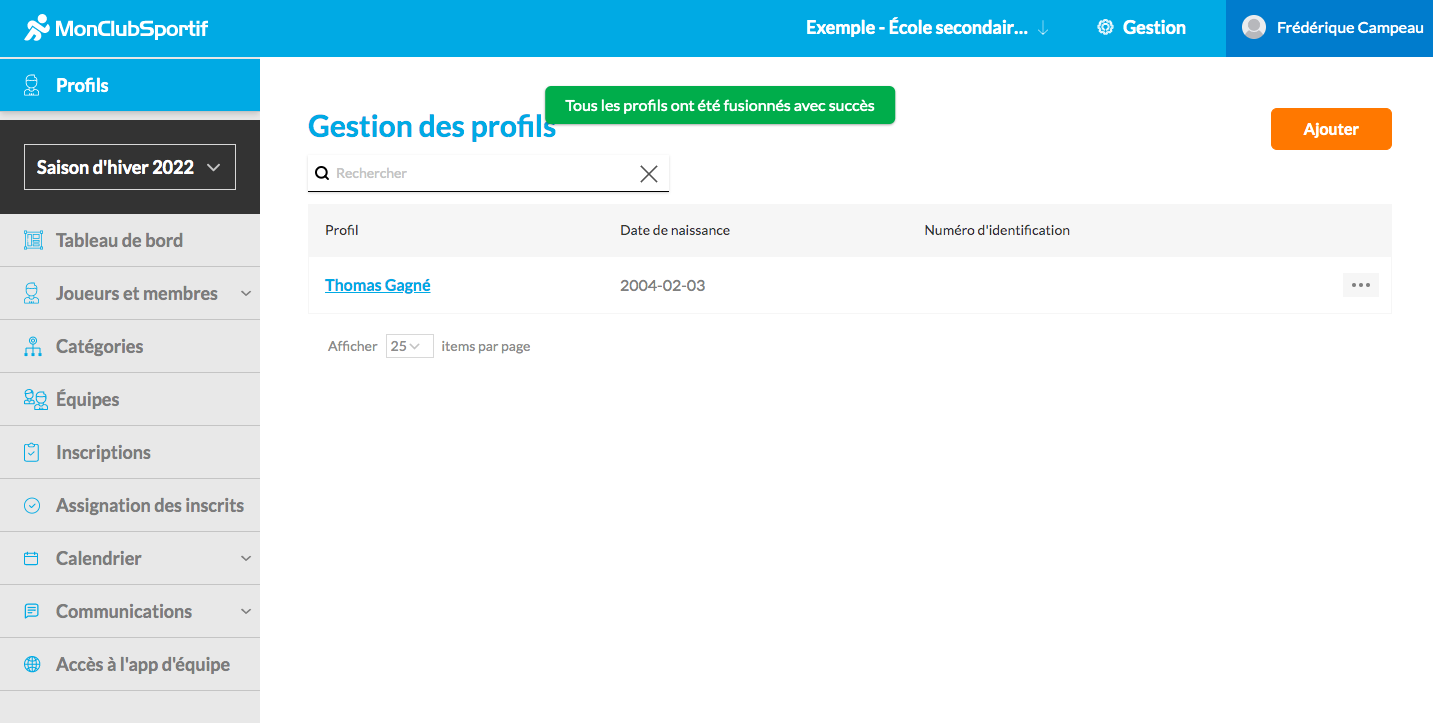
Étape 5:
Pour bien finaliser l’ajout de vos membres, nous vous conseillons de faire un dernier tour d’horizon des profils uniques que vous venez de créer.
1. Cliquez sur l’onglet Joueurs et membres situé dans la barre de gauche.
2. Cliquez sur le boutons orange Ajouter
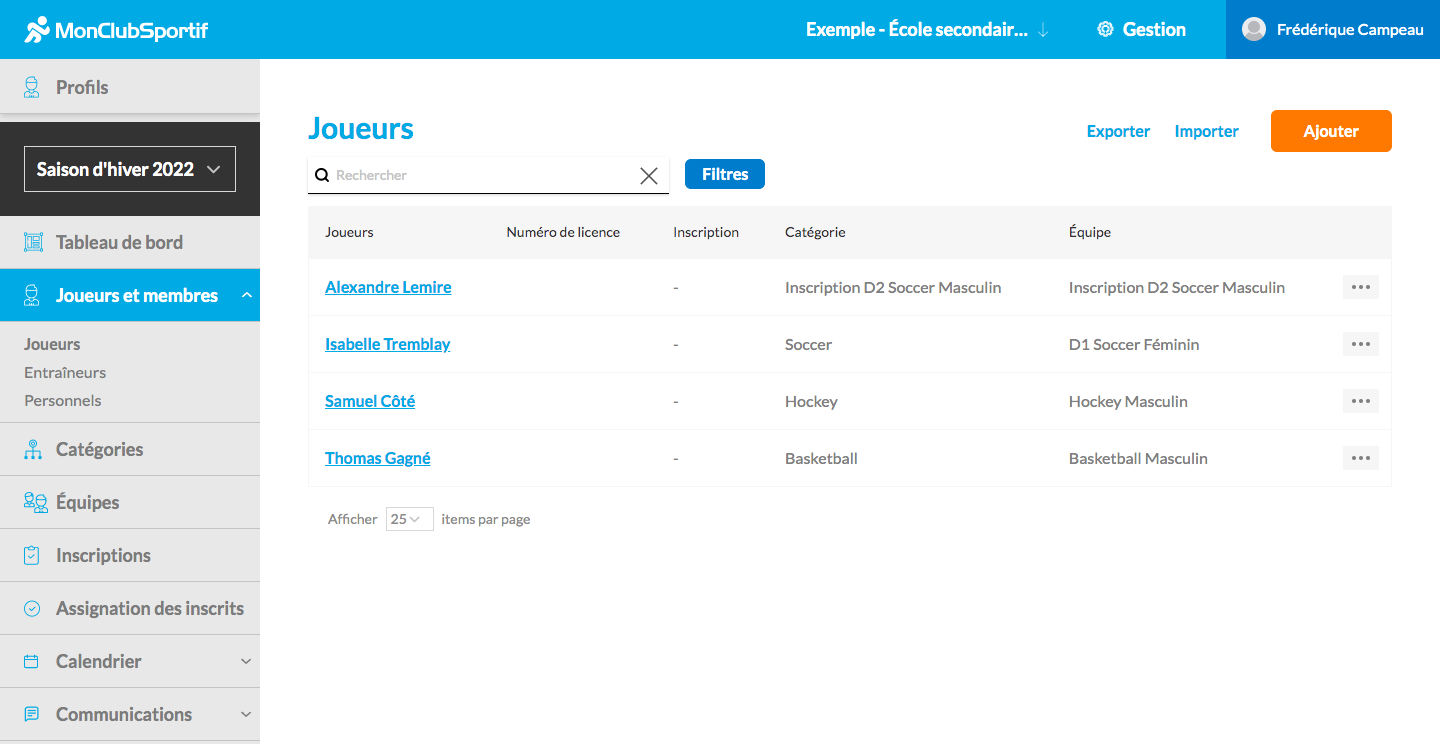
3. Puis, observez l’ensemble des profils uniques que vous venez d’ajouter dans la plateforme.